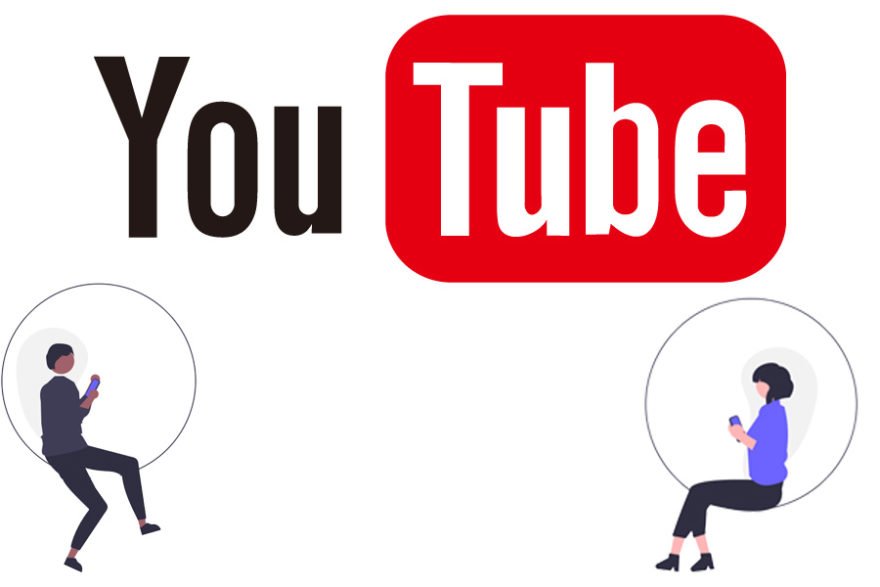
YouTubeは、数十億ものアクティブユーザーが毎日数億時間以上の動画を視聴する、インターネット上で最も影響力のあるプラットフォームの一つです。
しかし、YouTubeで目的の動画を見つけたり、視聴をより効果的に管理したりするためには、いくつかの隠れた機能とテクニックを知っておくことが重要です。
この記事では、YouTubeの検索演算子とショートカットキーをマスターする方法に焦点を当て、より快適な視聴体験を実現するための詳細なガイドを提供します。
1. 検索演算子の活用
クオーテーションマーク (“”) を使った正確な検索
YouTubeで特定のフレーズや単語を含む動画を検索する場合、クオーテーションマークを使用することで、正確な一致検索を行うことができます。
たとえば、”猫のかわいい瞬間”と検索すれば、そのフレーズが含まれる動画が表示されます。
マイナス記号 (-) で不要な結果を排除
不要な動画を検索結果から除外するために、マイナス記号を使用できます。
例えば、「サッカー -ゴール」と検索すれば、サッカーに関連するがゴールとは無関係な動画を排除した結果が表示されます。
OR 演算子で複数のキーワードを組み合わせる
大文字のORを使うことで、複数のキーワードを含む動画を一度に検索できます。
例えば、「サーフィン OR スケートボード」と検索すると、サーフィンまたはスケートボードに関連する動画が表示されます。
2. ショートカットキーの活用
YouTubeのショートカットキーを使えば、マウスを使わずにビデオの再生や操作をスムーズに行えます。以下は便利なショートカットキーの一部です。
スペースバー: 再生/一時停止
ビデオの再生と一時停止を切り替えるには、スペースバーを押します。これにより、動画を視聴しながら簡単に一時停止できます。
J キー: 10秒戻る
ビデオを10秒戻すには、Jキーを押します。これは短い動画の一部をもう一度見たり、特定のシーンを確認したりするのに便利です。
L キー: 10秒進む
ビデオを10秒進めるには、Lキーを押します。動画内の特定の部分に迅速に移動できます。
M キー: 音声をミュートにする
Mキーを押すことで、ビデオの音声をミュートにできます。これは急な音の再生を防ぎ、静かに視聴する場合に役立ちます。
F キー: フルスクリーンモードの切り替え
ビデオをフルスクリーンモードに切り替えるには、Fキーを押します。これにより、画面いっぱいで動画を視聴できます。
参考資料
Google 公式|YouTube のキーボード ショートカット
まとめ
YouTubeの検索演算子とショートカットキーは、効果的な動画の検索と視聴を実現するために非常に役立つツールです。
正確な検索結果を得たり、ビデオをスムーズに操作したりするために、これらのテクニックを活用しましょう!
コメント